
Como transferir arquivos do PC para o iPad com ou sem iTunes?

Se você tem um iPad novo ou reinicia seu iPad acidentalmente e há backups no seu PC, pode ser necessário copiar arquivos do PC para o iPad. Mas como transferir arquivos do PC para o iPad? Transferir arquivos de um PC Windows para um iPad não precisa ser complicado.
Quer você prefira serviços em nuvem, transferências sem fio ou métodos diretos, este guia aborda 7 maneiras práticas de transferir arquivos do PC para o iPad com ou sem o iTunes. Continue lendo para saber como transferir arquivos do PC para o iPad de forma rápida e segura.

Para usuários que acham os passos do iTunes complicados, há vários outros métodos que podem ajudar a transferir arquivos facilmente para o iPad a partir de um PC.
Coolmuster iOS Assistant é uma ferramenta de gerenciamento de dados projetada especificamente para dispositivos iOS , facilitando a transferência de arquivos entre um PC e um iPad. Você pode transferir rapidamente vários tipos de arquivos do seu computador para o iPad com uma interface simples e intuitiva, sem a necessidade do iTunes.
O software também suporta gerenciamento em lote e backup de dados do iPad , garantindo um processo de transferência eficiente e seguro. É perfeito para usuários que desejam evitar etapas complicadas.
Principais recursos do Coolmuster iOS Assistant:
Como posso transferir arquivos do PC para o iPad com o Assistente iOS ? Siga os passos abaixo:
01 Instale e inicie o Assistente iOS no seu PC. Conecte seu iPad ao PC por meio de um cabo USB e clique em "Confiar" no iPad quando a mensagem "Confiar neste computador?" aparecer. Em seguida, toque em "Continuar" na interface do computador para prosseguir.

02 Assim que o programa detectar seu dispositivo com sucesso, você verá informações detalhadas sobre o seu iPad na interface principal do programa.

03 Para copiar arquivos do PC para o iPad, escolha o tipo de arquivo necessário na janela esquerda desta interface principal, por exemplo, "Favoritos", depois clique no botão "Importar" na parte superior da janela direita para transferir do PC para o iPad.

Tutorial em vídeo:
O iCloud Drive é o serviço oficial de armazenamento em nuvem da Apple, permitindo que você carregue e baixe arquivos facilmente através do armazenamento em nuvem. Desde que o seu PC e o iPad estejam conectados ao mesmo ID Apple, você pode sincronizar arquivos facilmente. No entanto, o iCloud oferece apenas 5 GB de armazenamento gratuito para cada usuário; após esse período, você precisará pagar por mais armazenamento. (Como liberar espaço no iCloud ?)
Como transferir arquivos do PC para o iPad com o iCloud Drive? Aqui estão os passos:
Passo 1. No seu iPad, vá em "Ajustes > [Seu nome] > iCloud" e ative a opção "iCloud Drive".

Etapa 2. No seu PC, acesse iCloud.com e faça login com seu ID Apple.
Etapa 3. Clique na opção "iCloud Drive" e carregue os arquivos que deseja transferir para a nuvem.

Etapa 4. No seu iPad, abra o aplicativo "Arquivos" e selecione "iCloud Drive" para visualizar e baixar os arquivos enviados.

Etapa 4. No seu iPad, abra o e-mail, encontre a mensagem e baixe o anexo para concluir a transferência do arquivo.
O OneDrive oferece um método baseado em nuvem para transferir arquivos do PC para o iPad, especialmente se você já faz parte do ecossistema da Microsoft.
Etapas para transferir arquivos para o iPad usando o OneDrive:
No seu PC:
Etapa 1: acesse o site do OneDrive e entre na sua conta da Microsoft.
Etapa 2: clique em "Upload" e escolha "Arquivos" ou "Pasta".
Etapa 3: selecione os arquivos ou pastas que deseja transferir e clique em "Abrir".
No seu iPad:
Etapa 4: Abra o aplicativo OneDrive (faça o download na App Store, se necessário).
Etapa 5: encontre os arquivos que você enviou, toque e segure para selecionar e, em seguida, toque no ícone "Compartilhar".
Etapa 6: escolha "Salvar em arquivos" e selecione um local no seu iPad para concluir a transferência.
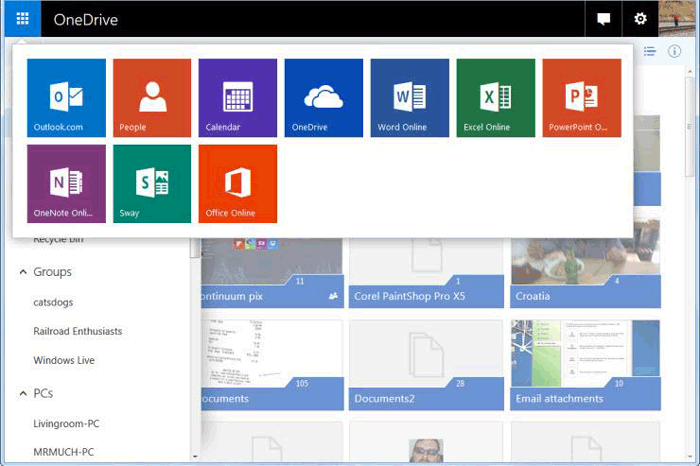
O Google Drive é uma opção versátil para transferir dados do PC para o iPad, oferecendo armazenamento gratuito e fácil acesso em todas as plataformas.
Como usar o Google Drive para transferência de arquivos do iPad:
No seu PC:
Etapa 1: acesse o Google Drive e carregue seus arquivos arrastando-os para o Drive.
No seu iPad:
Etapa 2: abra o aplicativo Google Drive e localize seus arquivos.
Etapa 3: toque nos três pontos ao lado de um arquivo e escolha "Enviar uma cópia" → "Salvar em arquivos".

O Dropbox é outra ferramenta de nuvem confiável para transferir arquivos do PC para o iPad, ideal para arquivos maiores ou trabalho colaborativo.
Como usar o Dropbox para transferir arquivos para o iPad:
No seu PC:
Etapa 1: instale o Dropbox e arraste os arquivos para sua pasta do Dropbox para sincronizar.
No seu iPad:
Etapa 2: Abra o aplicativo Dropbox, toque nos três pontos ao lado do seu arquivo e exporte-o para o armazenamento do seu iPad em "Exportar" → "Salvar em arquivos".

Se você precisa transferir arquivos pequenos rapidamente, o e-mail é uma solução simples e eficiente, já que o tamanho do anexo geralmente é limitado a 25 MB.
Veja como transferir arquivos do PC para o iPad usando e-mail:
Etapa 1. Faça login na sua conta de e-mail (como Gmail, Outlook, etc.) no seu PC.
Passo 2. Clique em "Compor" e anexe o arquivo.
Etapa 3. Defina o destinatário como seu próprio endereço de e-mail e envie o e-mail.

O iTunes é um método oficialmente recomendado para transferir arquivos entre um PC e um iPad. Embora o processo possa ser um pouco complicado, sua segurança e estabilidade o tornam a escolha preferida de muitos usuários.
Ao usar o iTunes, você tem duas opções: Sincronizar ou o recurso Compartilhamento de Arquivos. Se quiser evitar a perda de dados existentes no seu iPad, o recurso Compartilhamento de Arquivos é uma opção mais segura. No entanto, se o seu iPad for novo ou você não se importar em sobrescrever arquivos atuais, você pode optar pela sincronização com o iTunes.
Etapa 1. Baixe e instale a versão mais recente do iTunes do site oficial da Apple.
Etapa 2. Conecte seu iPad ao PC usando um cabo USB e certifique-se de selecionar "Confiar neste computador" no iPad.
Etapa 3. Após abrir o iTunes, clique no ícone do dispositivo no canto superior esquerdo e selecione seu iPad.
Passo 4. No menu à esquerda, encontre a opção "Compartilhamento de Arquivos". Clicar nela exibirá uma lista de aplicativos compatíveis com a transferência de arquivos.

Etapa 5. Escolha o aplicativo de destino, clique em "Adicionar arquivo" e selecione os arquivos que deseja transferir do seu PC.
Etapa 6. Clique no botão "Sincronizar" e aguarde a conclusão da transferência do arquivo.
Etapa 1. Conecte seu iPad ao computador usando um cabo USB, desbloqueie seu iPad e toque em "Confiar", se solicitado.
Passo 2. Abra o iTunes no seu PC e clique no ícone do dispositivo.
Passo 3. Navegue até o tipo de conteúdo que deseja sincronizar e marque a caixa ao lado de "Sincronizar [categoria]". Selecione os itens que deseja transferir e clique em "Aplicar" para sincronizar os arquivos do seu computador para o iPad.

O texto acima é sobre como transferir arquivos do PC para o iPad. Embora existam 7 métodos no total, você pode facilmente perceber que alguns são ineficientes. Pessoalmente, recomendo fortemente que você use Coolmuster iOS Assistant , que é eficiente, altamente seguro e fácil de usar. Claro, você também pode tentar outros métodos de acordo com sua necessidade.
Se você encontrar algum problema durante o uso ou tiver algo para nos contar, fique à vontade para compartilhar sua opinião deixando um comentário abaixo.
Artigos relacionados:
Como transferir fotos do PC para o iPad com ou sem o iTunes?
5 maneiras fáceis de transferir arquivos do iPad para o PC [guia passo a passo]
Como transferir músicas do computador para o iPad? 4 maneiras comprovadas de resolver o problema
Como transferir arquivos do Mac para o iPad? 6 maneiras para você





